近年来随着智能手机的普及和发展,手机投屏已经成为了人们生活中不可或缺的一部分,而作为一家知名的电视品牌,海信电视也紧跟时代潮流,在其宾馆产品中加入了手机投屏功能。海信电视通过简单的连接步骤,使用户能够将手机上的内容投射到电视屏幕上,实现更加舒适和便捷的观影体验。海信电视如何与手机连接投屏呢?让我们一起来探索一下。
海信电视如何与手机连接投屏
方法如下:
1.就是要保证电视和手机连接一样的无线网,接着使用海信遥控器进入电视的设置页面。在页面中点击更多设置。
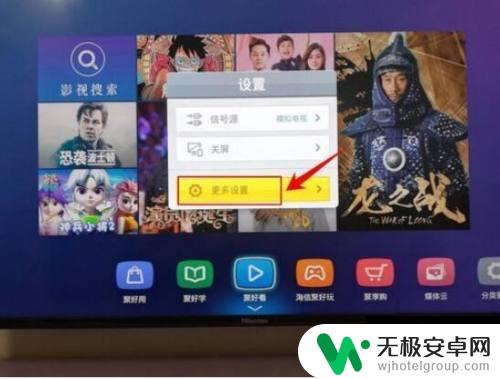
2.在设置界面里面使用海信电视遥控器点击“通用”设置。
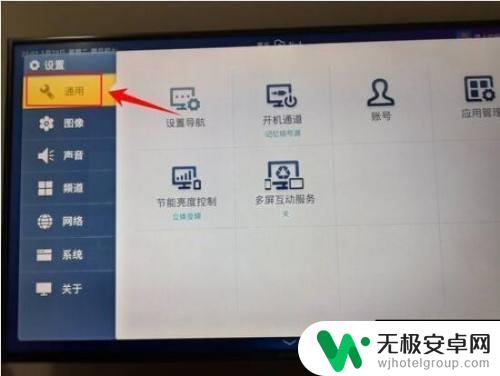
3.进入通用设置界面里面,再点击里面的多屏互动服务选项。
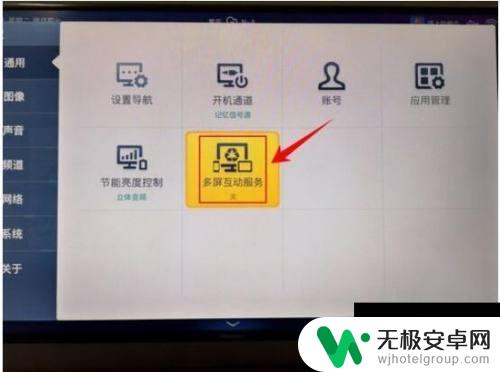
4.然后会弹出多屏互动服务选项窗口,点击窗口的“开”选项。
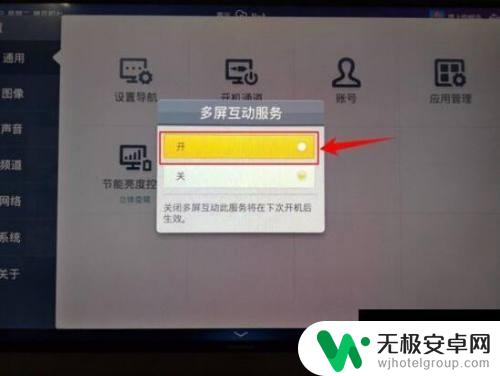
5.接着使用手机上找到“海信电视微助手”,点击打开。
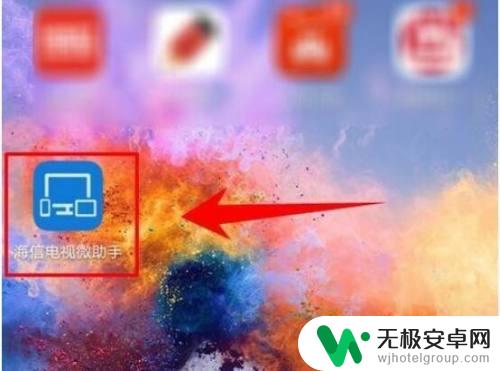
6.打开以后点击右上角的红框处。
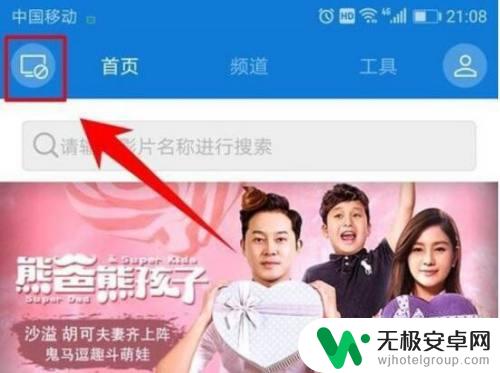
7.点击过后弹出以下界面我们再点击连接就可以了。
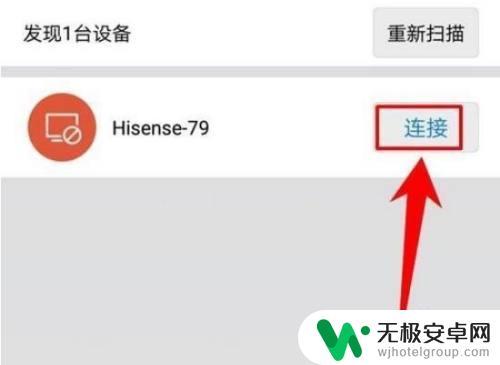
8.具体步骤总结如下:
1、就是要保证电视和手机连接一样的无线网,接着使用海信遥控器进入电视的设置页面。在页面中点击更多设置。
2、在设置界面里面使用海信电视遥控器点击“通用”设置。
3、进入通用设置界面里面,再点击里面的多屏互动服务选项。
4、然后会弹出多屏互动服务选项窗口,点击窗口的“开”选项。
5、接着使用手机上找到“海信电视微助手”,点击打开。
6、打开以后点击右上角的红框处。
7、点击过后弹出以下界面我们再点击连接就可以了。
以上就是宾馆海信电视如何手机投屏的全部内容,如果您遇到这种情况,可以按照以上方法解决,希望对大家有所帮助。










